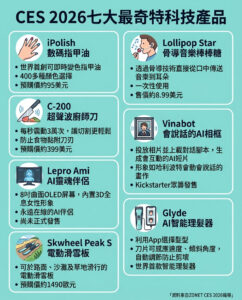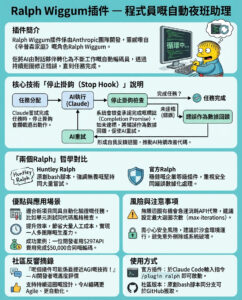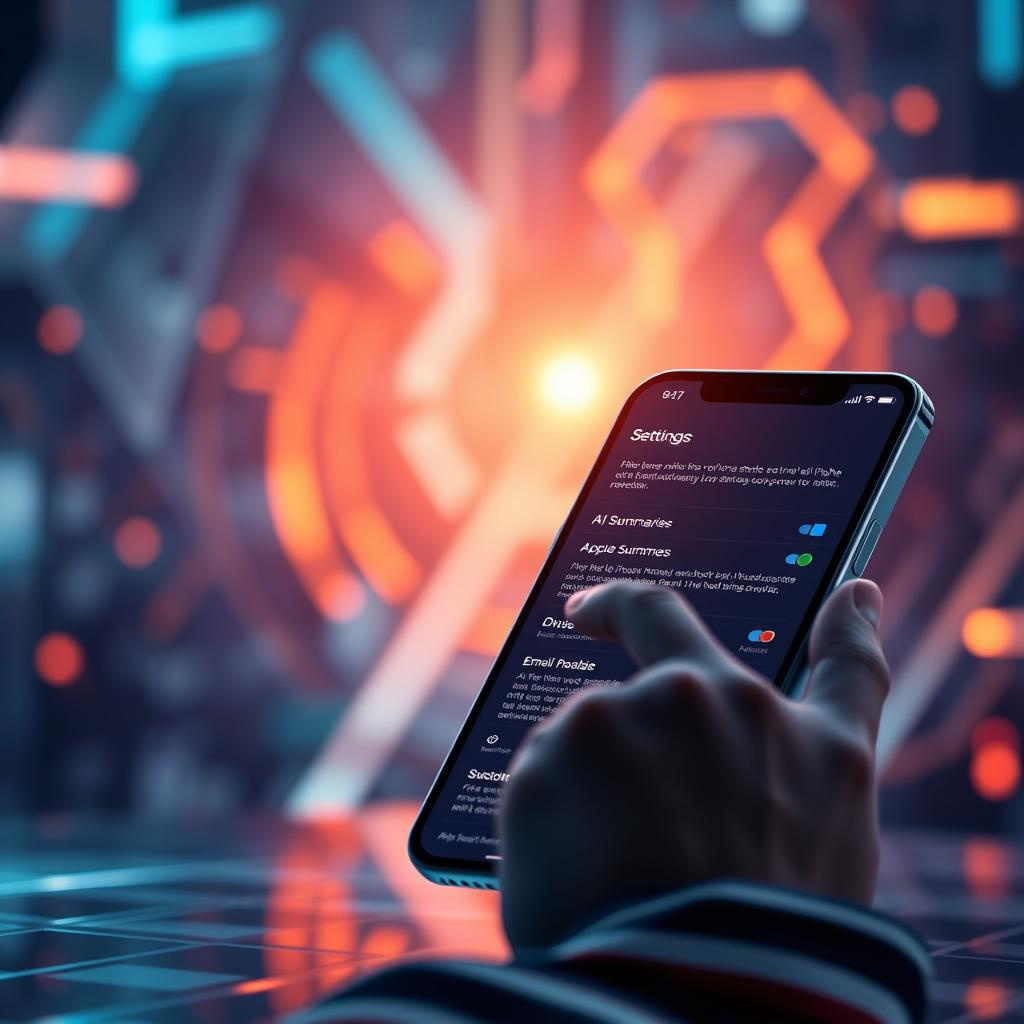
你的指南:邁向更美好的未來
了解及尋找iPhone上的Apple Intelligence摘要
這項功能可以總結電子郵件、訊息等內容。
Zachary McAuliffe
2025年3月12日 上午3:00 PT
閱讀時間:3分鐘
蘋果於一月推出了iOS 18.3更新,為所有iPhone修復了一些錯誤。但在去年十月推出的iOS 18.1中,iPhone 15 Pro及Pro Max或iPhone 16系列的用戶可獲得一些Apple Intelligence功能,例如在設備上生成AI摘要。
電子郵件摘要
查閱電子郵件和郵件鏈中的信息可能非常繁瑣,特別是當你收到大量工作郵件時。幸運的是,Apple Intelligence可以為你總結電子郵件,讓你不必閱讀冗長的前言,直接進入信息的核心。
要查看電子郵件摘要,打開Mail,選擇你想閱讀的電子郵件,然後向下拉動屏幕以顯示新的總結按鈕。點擊此按鈕,你將看到幾行摘要。你可以通過進入設置 > 應用 > Mail > 預覽,來更改你想查看的摘要行數,從無摘要到五行摘要皆可選擇。
還需要注意的是,如果你使用郵件類別,你只能查看主要類別中電子郵件的AI摘要。其他類別中的電子郵件將不會提供摘要。如果你在Mail中使用列表視圖,所有電子郵件都將有可用的摘要。
通知摘要
通過Apple Intelligence,某些應用可以在鎖定屏幕上為你提供通知摘要,這項功能在大多數情況下是默認啟用的。這項功能可以用幾個字總結你的通知,但在閱讀這些摘要時要小心。根據BBC的報導,其中一個標題的摘要不準確。
如果你不想冒著閱讀錯誤摘要的風險,可以關閉此功能。前往設置 > 通知 > 總結通知,然後點擊你不再想接收通知摘要的應用旁邊的開關。你也可以點擊菜單頂部的“總結通知”開關,將該功能關閉。
Safari中的網頁摘要
Apple Intelligence還可以在Safari中為某些網頁提供摘要。要查看這些摘要,打開Safari並訪問一個網頁,然後在地址欄的左側查找一個帶有幾條短橫線和閃爍星星的矩形。點擊這個符號,它會彈出一個菜單顯示該網頁的摘要。
請注意,並非所有網頁都提供此功能。在此功能尚未啟用的網頁上,地址欄左側的符號將不會有任何閃爍星星。
使用寫作工具總結文本
寫作工具是一個Apple Intelligence菜單,讓你校對、編輯或修改你所寫的內容。它還能幫助你總結你的訊息或筆記。
要查看這些摘要,選中你想總結的內容,點擊彈出菜單中的寫作工具–你可能需要在這個菜單中滾動選項–然後點擊摘要。寫作工具將顯示你所選內容的摘要,並讓你複製、替換和分享該摘要。這些摘要可以幫助你為演示做準備,快速瀏覽筆記中的內容,或將自己的訊息簡化到關鍵要點。
對於iOS 18的更多資訊,這裡是你需要知道的iOS 18.3.1和iOS 18.3。你還可以查看我們的iOS 18指南。
—
這篇文章清楚地介紹了Apple Intelligence在iPhone上能帶來的多種功能,尤其是對於繁忙的用戶來說,這些摘要功能無疑能提高工作效率。隨著科技的不斷進步,這些AI功能不僅能簡化我們日常的資訊處理,還能讓我們更專注於關鍵任務。然而,這也提醒我們在依賴AI的同時,仍需保持對內容準確性的警惕,特別是在使用自動化摘要時,因為不準確的摘要可能導致誤解或錯過重要信息。未來,如何在便捷和準確之間找到平衡,將是每位用戶需要考慮的課題。
以上文章由特價GPT API KEY所翻譯及撰寫。而圖片則由FLUX根據內容自動生成。